Wie können wir helfen?
SMB1 unter Windows 10 aktivieren
Das SMB Protokoll (Server Message Block) ist das Netzwerkprotokoll, welches bei den meisten Synology Besitzern im Einsatz ist. Gerade für Windows User und für Mac Nutzer ist das der einfachste Weg auf die Daten der Synology über das Netzwerk zuzugreifen.
Allerdings ist das SMB-Protokoll bereits in die Jahre gekommen und es liegt nun schon in der dritten Version (SMB v3) vor. Das SMB 1 hingegen wird aufgrund der Gefahren und Sicherheitslücken allerdings bei Windows 10, mit dem Update auf 1709, von Microsoft deaktiviert. Auch beim Windows Server 2016 und 2019 ist ein Zugriff auf Netzwerkgeräte, wie auch die Synology ist, über SMB 1 nicht mehr möglich.
Video: Was ist SMB?
SMB unter Windows aktivieren
Das führt dazu, dass so mancher Windows Benutzer seit Ende 2018 nicht mehr auf die Freigaben seiner Synology zugreifen kann. Ebenso betrifft das auch andere netzwerkfähige Geräte wie Drucker, Scanner oder sonstigen NAS-Systeme, die ausschließlich auf SMB in der Version 1 vertrauen. Allerdings hat Microsoft das Problem vorher gesehen und für diesen Fall eine schnelle und einfache Lösung im Angebot, um das SMB 1 Protokoll wieder zu aktivieren:
- Melden Sie sich als Benutzer mit Admiin-Rechten an Windows an
- Gehen Sie auf „Start“ und tippen Sie das Wort „Features“ ein, um die interne Suche zu starten
- Im Ergebnis klicken Sie auf „Windows-Features aktivieren oder deaktivieren„
- In der angezeigten Liste, scrollen Sie etwas herunter und suchen den Punkt „Unterstützung für die SMB 1.0/CIFS Dateifreigabe„
- Erweitern Sie den Menüpunkt durch einen Klick auf das „+“ Symbol
- Setzen Sie nun das Häkchen bei „SMB 1.0/CIFS Client“ um das Protokoll auf dem Windows-PC zu aktivieren
- Klicken Sie zum Abschluss noch auf „OK“ damit die Einstellungen übernommen werden
- Damit sollte das Problem beseitigt sein.

SMB 1 in der Synology deaktivieren
Sofern Sie das SMB 1 Protokoll in Ihrer Synology nicht benötigen, sollten Sie das unsichere Protokoll auch abschalten, damit auch niemand die Sicherheitslücken des Protokolls ausnutzen kann. Diese sind bei Hackern sehr beliebt, um Schadcode oder Malware in die Synology einzuschleusen. So einfach können Sie das SMB 1 Protokoll in der Synology DiskStation deaktivieren und für etwas mehr Sicherheit sorgen:
- Loggen Sie sich auf Ihrer Synology mit einem administrativen Benutzer ein
- Wechseln Sie zur „Systemsteuerung“ und dort zum Punkt „Dateidienste„
- Auf der Registerkarte „SMB/AFP/NFS“ finden Sie unterhalb der Rubrik „SMB“ einen Schalter für „Erweiterte Einstellungen„
- Im folgenden Dialogfenster stellen Sie als „Mindest-SMB-Protokoll“ dann „SMB2“ ein
- Klicken Sie zum Abschluss noch auf übernehmen, damit die Einstellungen wirksam werden
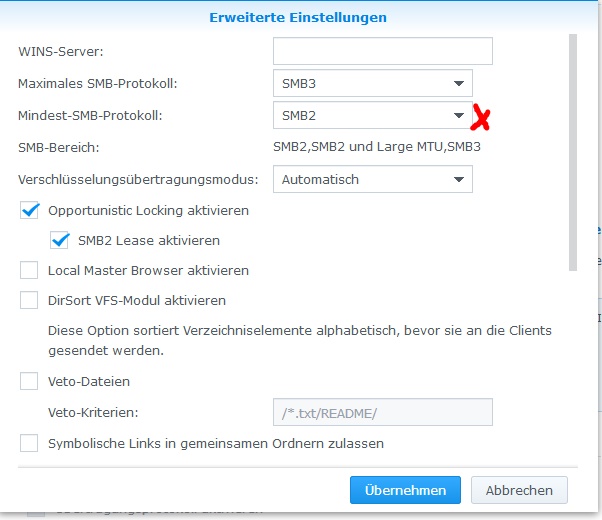
Empfehlungen
Masterkurs: DSM 7.x von A-Z
Dieser 10-stündige DSM 7-Masterkurs liefert Dir nicht nur Antworten auf Deine Fragen, sondern zeigt Dir auch in vielen praxisbezogenen Beispielen und ausführlichen Anleitungen, wie Du Deine Synology sicher und zuverlässig im Netzwerk einsetzen und einrichten kannst.
Remote Support Unterstützung
Sie kommen alleine überhaupt nicht weiter und können den Fehler einfach nicht finden, weil Ihnen dazu einfach das Fachwissen fehlt? Dann buchen Sie Ihren persönlichen Remote-Support bei uns. In einem persönlichen Coaching zeige ich Ihnen per TeamViewer, wie es bei Ihnen funktioniert.






 Bei der Einrichtung der Synology fallen oft zahlreiche Fragen zu Sicherheit, Datenschutz und der Einrichtung der unterschiedlichen Pakete an.
Bei der Einrichtung der Synology fallen oft zahlreiche Fragen zu Sicherheit, Datenschutz und der Einrichtung der unterschiedlichen Pakete an.

